
- •Самостійна робота № 13-14 База данных. Ввод, просмотр данных. Работа с формой.
- •Создание и введение списков
- •Использование формы для добавления, изменения или удаления строк
- •Сортировка списков и диапазонов
- •Сортировка столбцов
- •Сортировка Списков и диапазонов содержащих формулы.
- •Использование фильтров для анализа списка
- •Команда Автофильтр
- •Команда Расширенный фильтр
- •Задание диапазона условий
- •Предположим, что из списка, вы хотите отобрать фамилии сотрудников, которые получают больше 543 грн. Или чей возраст превышает 40 лет.
- •Пример использования трех операторов или
- •Пример одновременного использования операторов и и или
- •Задание текстовых условий
- •Использование вычисляемых условий
- •Копирование отобранных строк в другую часть листа
- •Использование промежуточных итогов для анализа списка
Задание диапазона условий
Команда Расширенный фильтр, в отличие от команды Автофильтр, требует задания условий отбора строк в отдельном диапазоне рабочего листа. Поскольку при фильтрации скрываются целые строки, диапазон условий лучше поместить выше или ниже списка. Если вы предполагаете, что список со временем будет расширяться, то диапазон условий следует разместить выше списка.
Диапазон условий должен содержать, по крайней мере, две строки. Введите один или несколько заголовков столбцов в верхней строке, а условия отбора — во вторую и последующие строки. За исключением вычисляемых условий, заголовки в диапазоне условий должны точно совпадать с заголовками столбцов в списке. Для обеспечения точности эти заголовки лучше всего создавать, выделяя заголовки столбцов в списке и копируя их в верхнюю строку диапазона условий с помощью команд Копировать и Вставить в меню Правка.
Пример
Предположим, что из списка, вы хотите отобрать фамилии сотрудников, которые получают больше 543 грн. Или чей возраст превышает 40 лет.
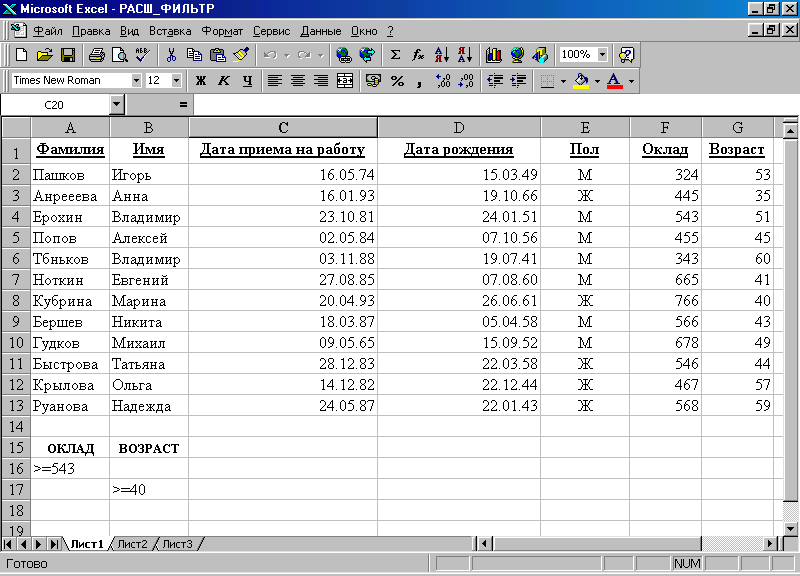
Создать диапазон условий А15:В17
Меню Данные – Фильтр – Расширенный фильтр
Установите флажок в поле Фильтровать список на месте
В поле Исходный диапазон введите абсолютный адрес ячеек $A$1:$G$13
В поле Диапазон условий введите $A$15:$B$17
Нажмите кнопку ОК.
Команда Расширенный фильтр скрывает все строки которые не прошли через фильтр. Она также отображает номера отобранных строк синим цветом, а в строке состояния показывает число найденных записей.
Два условия должны быть заданы на отдельных строках. Если условия заданы на одной строке то программа выведет список всех сотрудников для которых соблюдаются оба условия.
Число условий в диапазоне может быть любым. Excel интерпретирует условия в соответствии со следующими правилами:
условия на одной строке считаются соединенными логическим оператором И.
условия на разных строках считаются соединенными логическим оператором ИЛИ.
Пример использования трех операторов или
Вывести данные только тех сотрудников, фамилии которых начинаются с букв А, Г, Н.
Ввести в диапазон условий
Фамилии |
А |
Г |
Н |
Пример одновременного использования операторов и и или
Ввести в диапазон условий
Фамилии |
Возраст |
А |
>=40 |
Г |
>=40 |
Н |
>=40 |
Задание текстовых условий
Правила:
Единственная буква означает «Найти все значения, которые начинаются с этой буквы». Например, условие в виде одиночной буквы М выполняется для всех имен начинающихся с буквы М.
Символы > (больше) < (меньше) означают: “ Найти все значения, которые находятся по алфавиту после или до введенного текстового значения ”
Формула =”=текст” означает “Найти значения, которые точно совпадают со строкой символов текст”
Использование вычисляемых условий
Правила:
Заголовок в диапазоне условий не должен совпадать ни с одним заголовком в списке.
Ссылки на ячейки находящиеся вне списка должны быть абсолютными
Ссылки на ячейки в списке должны быть относительными
Найти всех сотрудников, заработная плата которых больше среднего оклада.
1. В ячейку С14 введите Вывести: оклады выше среднего
В ячейку вне списка (F15) введите формулу:
=СРЗНАЧ(F2:F13)
В ячейку С15 введите вычисляемое условие:
=F2>$F$15
4. Меню Данные – Фильтр – Расширенный фильтр
Диапазон условий С14:С15
Вычисляемое условие =F2>$F$15
